WhatsApp の連絡先のエクスポートは、重要な連絡先のバックアップ、別のプラットフォームへの転送、ビジネス関連の連絡先のより効率的な管理など、さまざまな理由で必要になる場合があります。この記事では、WhatsApp の連絡先を個人とグループの両方の連絡先に対してエクスポートするさまざまな方法を説明し、WhatsApp メッセージをエクスポートする手順も説明します。一緒に見てみましょう。
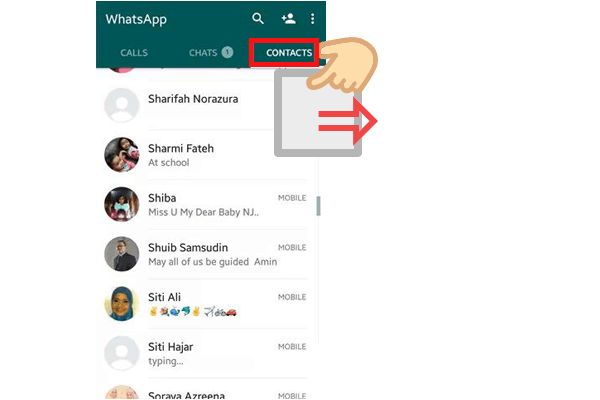
はい、WhatsApp グループからすべての連絡先をエクスポートすることができます。ただし、WhatsApp にはグループの連絡先を直接エクスポートする機能が提供されていないため、サードパーティのツールを使用するか、連絡先を手動でコピーするか拡張機能を使用するなどの回避策を使用する必要があります。次のパートでは、WhatsApp の連絡先をダウンロードする 3 つの方法を紹介します。
すべての WhatsApp 連絡先をエクスポートするには、使用するツールに応じて複数の方法があります。次の方法では、WhatsApp Web、Google コンタクト、Chrome 拡張機能を使用したプロセスを説明します。
WhatsApp Web を使用すると、デスクトップ ブラウザで WhatsApp アカウントにアクセスできるため、連絡先情報の管理と抽出が簡単になります。手順は次のとおりです。
ステップ 1. web.whatsapp.comに移動し、WhatsApp モバイル アプリを使用して QR コードをスキャンしてログインします。

ステップ 2. WhatsApp グループチャットに移動し、連絡先をエクスポートするグループを選択します。
ステップ 3. ページを右クリックして「検査」オプションを選択します。または、「Ctrl」+「Shift」+「I」を同時に押してページを検査することもできます。これにより、ブラウザ画面全体に分割された専用ウィンドウが表示され、ページのバックエンド コードがリストされます。
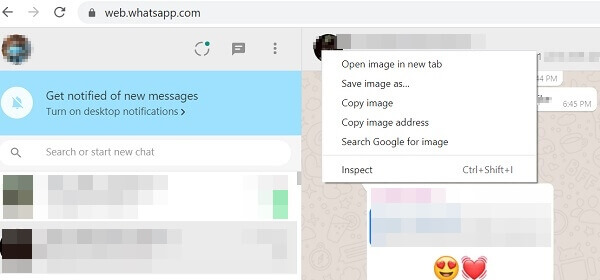
ステップ 4. グループの連絡先を含むセクションを右クリックし、「コピー」>「outerHTML をコピー」を押します。
ステップ 5. Google Docs、Microsoft Word、またはその他のワードプロセッサで空の文書を開き、テキストを貼り付けます。関係のない余分なテキストを削除します。 WhatsApp の連絡先が正常にエクスポートされました。
WhatsAppの連絡先が表示されないのですが?以下に、試すことができる 9 つの解決策を示します。
WhatsApp の連絡先が表示されない問題のトラブルシューティング方法WhatsApp の連絡先が Google アカウントにリンクされている場合は、Google コンタクト経由で連絡先をエクスポートできます。以下は、Google コンタクトから WhatsApp の連絡先をエクスポートするためのステップバイステップのガイドです。
ステップ 1. Google コンタクト Web サイトにアクセスします。
ステップ 2. エクスポートする連絡先を選択します。
ステップ 3. 「エクスポート」ボタンをクリックし、CSV 形式を選択します。

「Contact Extractor for wa」などの Google Chrome 拡張機能を使用すると、ワンクリックですべての WhatsApp 連絡先をエクスポートできます。エクスポートされた連絡先リストには、表示名、公開名、書式設定された名前、電話番号、書式設定された電話番号、国コード、国名など、各連絡先の基本的な詳細情報が表示されます。手順は次のとおりです。
ステップ 1. Chrome 拡張機能をコンピュータにインストールします。
ステップ 2. WhatsApp Web を開いてログインします。
ステップ 3. 左側のチャット ウィンドウの上部にエクスポート ボタンがあります。このボタンをクリックするとダイアログ ボックスが開き、エクスポートする連絡先またはグループを選択できます。
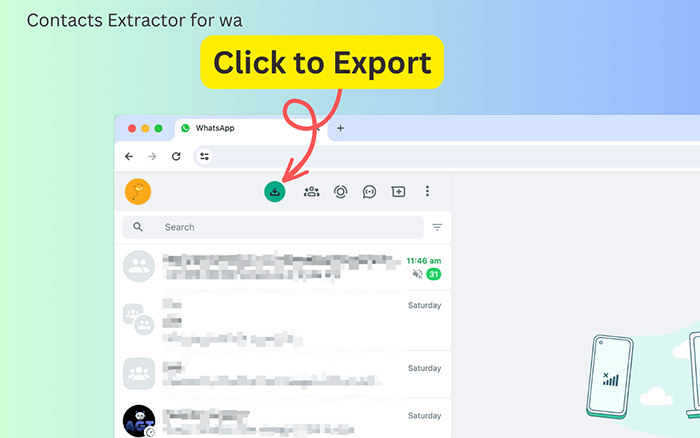
ステップ 4. WhatsApp 連絡先リストの抽出を開始するには、「連絡先のエクスポート」をクリックします。
ステップ 5. [アイテムをダウンロード] ボタンをクリックして、選択した形式で連絡先をローカル ファイルとして保存します。
注: Androidスマートフォンで WhatsApp の連絡先を誤って削除してしまいましたか? Androidで削除された WhatsApp の連絡先を復元する4 つの方法を紹介します。
バックアップの目的で、WhatsApp メッセージをコンピュータにエクスポートすることもできます。これを行う簡単な方法の 1 つは、 Coolmuster Android WhatsApp Recovery (Android WhatsApp復元)などのソフトウェアを使用することです。これは、写真、ステッカー、ビデオ、ドキュメントなどを含むすべての WhatsApp データをコンピューターに直接バックアップするのに役立ちます。 PC 上のすべての WhatsApp バックアップを表示することもできます。もちろん、個人情報の開示をまったく心配する必要はありません。このソフトウェアは WhatsApp データを読み取るだけであり、共有機能はありません。すべてのデータはコンピューターとモバイルデバイスに保存されます。
ワンクリックでAndroid WhatsApp データをコンピュータにバックアップするにはどうすればよいですか?
01 USB ケーブルで携帯電話をコンピュータに接続し、ソフトウェアを PC にダウンロードします。
02接続したら、デバイスを選択し、「次へ」をクリックして、 Androidスマートフォン上の WhatsApp データのスキャンを開始します。

03画面上の指示に従って、WhatsApp アプリでエンドツーエンドの暗号化を有効にします。ソフトウェアが自動的にコードを入力します。 WhatsApp データにアクセスするには、[表示] をクリックします。

04パソコンにバックアップしたいデータを選択し、「パソコンに復元」をクリックします。

この記事を読むことで、WhatsApp の連絡先を簡単にエクスポートできるようになります。上記の 3 つの方法のいずれかを使用すると、このタスクを簡単に実行できます。状況に応じて最適な方法を選択できます。もちろん、他の WhatsApp データをAndroid携帯電話からコンピュータにエクスポートしたい場合、 Coolmuster Android WhatsApp Recovery (Android WhatsApp復元)は間違いなく見逃せないソフトウェアです。今すぐダウンロードして試してください。 WhatsApp の連絡先をダウンロードするプロセス中、またはソフトウェアの使用中に問題が発生した場合は、お気軽に以下にメッセージを残してください。
関連記事:
Androidと iPhone で WhatsApp 連絡先同期を実行する方法
WhatsApp チャットを PDF にエクスポートする 4 つの方法 ( AndroidおよびiOS )





